Noțiuni de bază cu un server dedicat
Ultima actualizare 27 mai 2021
obiectiv
un server dedicat este un server fizic situat într-unul din centrele noastre de date. Spre deosebire de planurile de găzduire Web (denumite și “Găzduire Partajată”), care sunt gestionate tehnic de OVHcloud, sunteți pe deplin responsabil pentru administrarea serverului dvs. dedicat.
acest ghid vă va ajuta cu primii pași de gestionare a serverului dedicat.
cerințe
- acces la panoul de Control OVHcloud
- un server dedicat în contul dvs. OVHcloud
- acces administrativ (root) prin SSH sau desktop la distanță (Windows) la serverul dvs.
instrucțiuni
când serverul dedicat este configurat pentru prima dată în timpul procesului de comandă, puteți selecta ce sistem de operare va fi instalat.
instalarea sau reinstalarea serverului dedicat
puteți reinstala cu ușurință serverul și puteți alege o imagine diferită a sistemului de operare în Panoul de Control OVHcloud. Din fila General information, faceți clic pe ...de lângă sistemul de operare și apoi faceți clic pe Install.
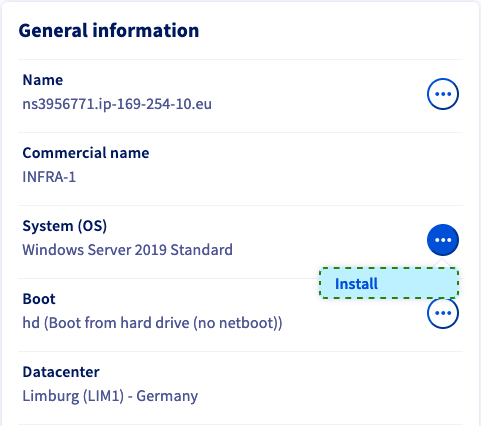
în ecranul următor, selectați Install from an OVHcloud template sau Install one of your templates pentru a utiliza un șablon pentru instalare.
pentru a putea instala o imagine personalizată pe server, alegeți a treia opțiune Install from custom image. Vă rugăm să consultați ghidul BYOI pentru a afla despre setările acestei funcționalități.
unele sisteme de operare sau platforme proprietare, cum ar fi Plesk sau Windows, necesită licențe care generează taxe suplimentare. Puteți cumpăra licențe prin OVHcloud sau de la un distribuitor extern. Apoi, va trebui să aplicați licența, chiar în sistemul de operare sau utilizând Panoul de Control OVHcloud.
puteți gestiona toate licențele în secțiunea Bare Metal Cloudde la Licences. În această secțiune, puteți comanda licențe sau adăuga licențe existente prin intermediul butonului Actions.
Faceți clic pe Next pentru a continua.
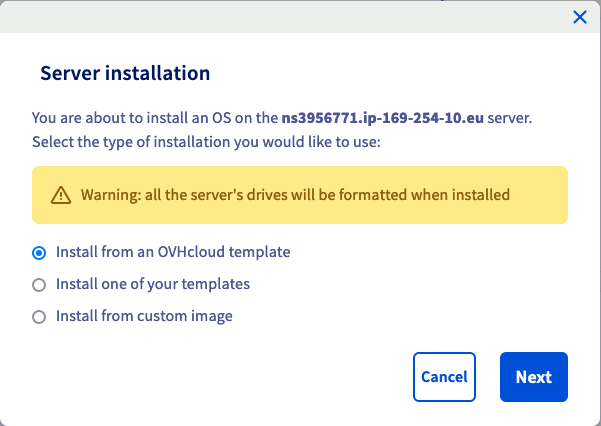
după alegerea Install from an OVHcloud template puteți selecta sistemul de operare din meniurile derulante.
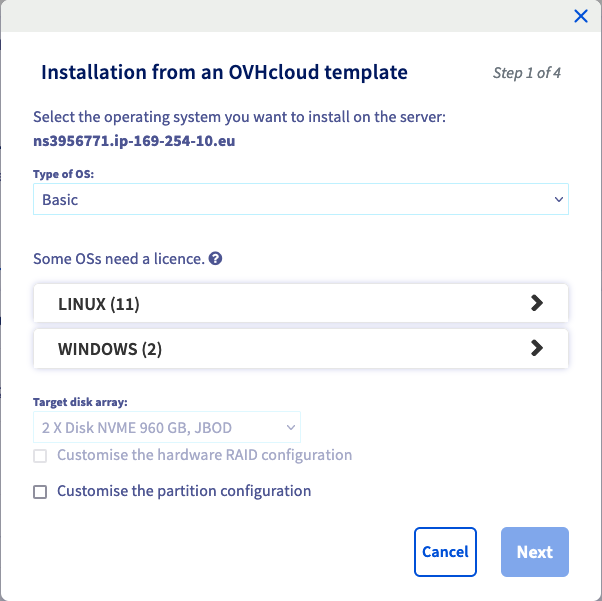
dacă trebuie să modificați schema de partiționare a sistemului de operare, bifați caseta “Personalizați configurația partiției” înainte de a face clic pe Next.
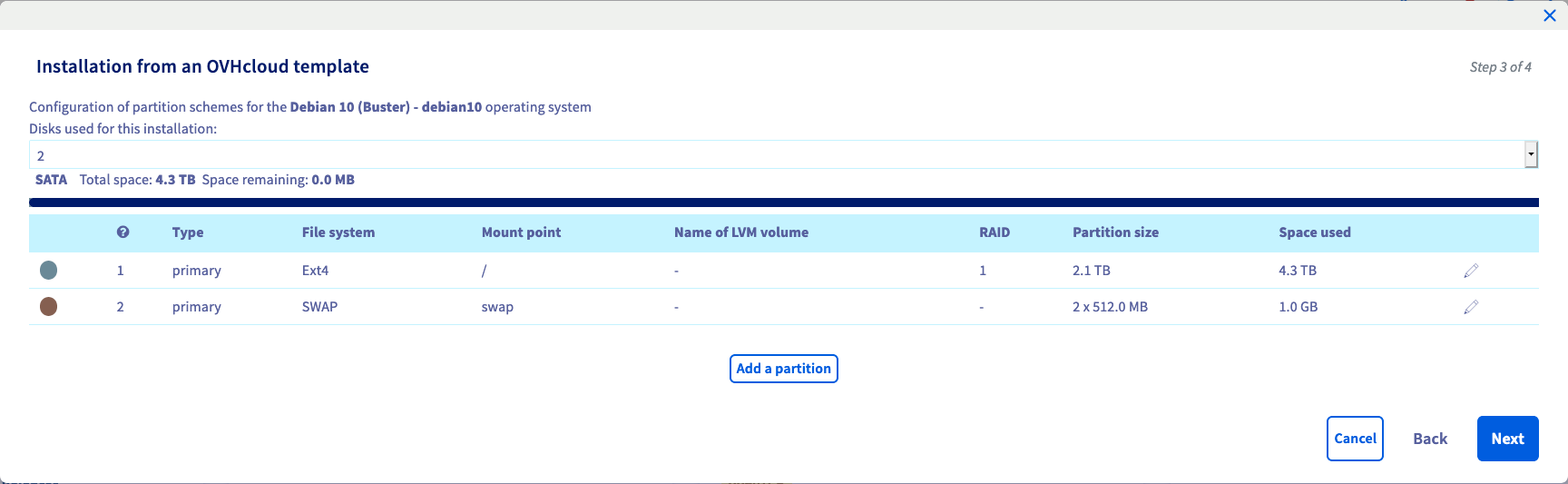
după ce ați terminat ajustările, faceți clic pe Next pentru a ajunge la pagina rezumat.
instalarea monitorizării în timp real (opțional)
dacă ați selectat un sistem de operare compatibil GNU/Linux, va apărea opțiunea de a activa RTM pentru server.

setați glisorul la Enabled pentru a-l instala. Puteți afla mai multe despre funcția RTM în acest ghid.
adăugarea unei chei SSH (opțional)
dacă instalați un sistem de operare bazat pe GNU/Linux, puteți adăuga cheia SSH în ultima etapă a procesului de instalare.
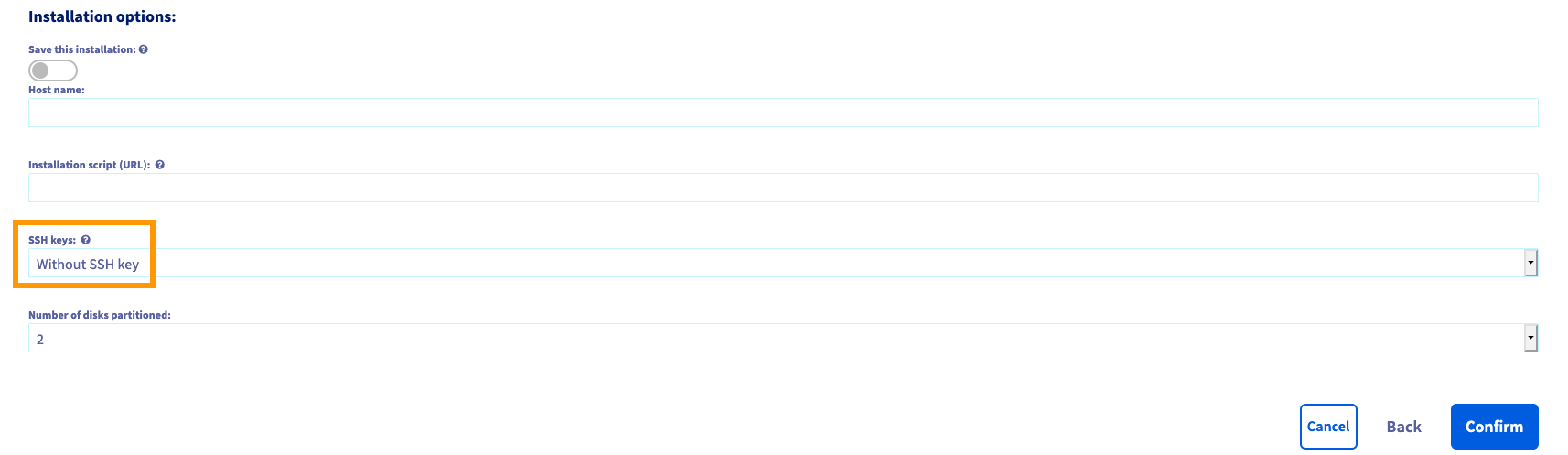
dacă aveți deja o cheie SSH înregistrată, aceasta va fi listată în meniul derulant sub “chei SSH” din partea de jos. În caz contrar, va trebui să adăugați mai întâi unul în secțiunea “serviciile mele”.
pentru a realiza acest lucru, deschideți navigarea din bara laterală făcând clic pe numele dvs. în colțul din dreapta sus și utilizați comanda rapidă Products and services.

în “serviciile mele”, treceți la fila SSH keysși faceți clic pe Add an SSH key.
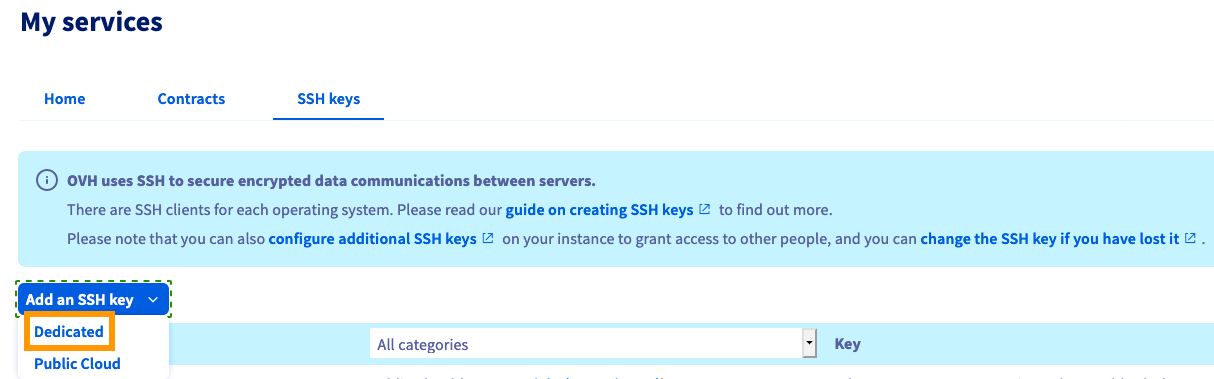
pe măsură ce instalăm un server dedicat, asigurați-vă că selectați “dedicat” din meniul derulant (viabil și pentru un VPS).
în fereastra nouă, introduceți un ID (un nume la alegere) și cheia în sine (de tip RSA, ECDSA sau Ed25519) în câmpurile respective.
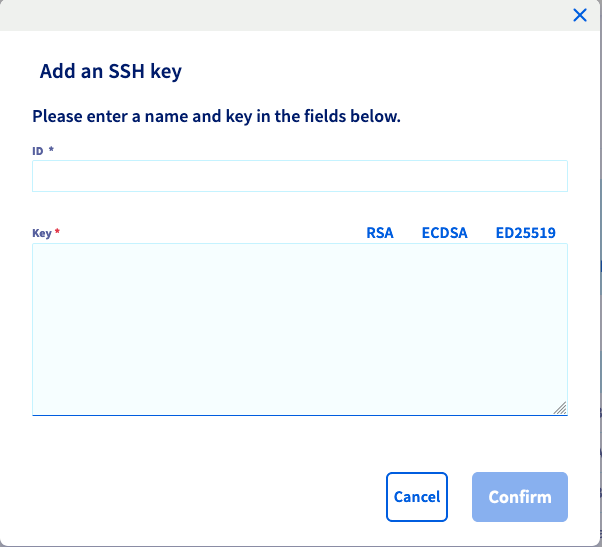
pentru o explicație detaliată despre cum să generați chei SSH, consultați acest ghid.
OVHcloud vă oferă servicii pentru care sunteți responsabil, în ceea ce privește configurarea și gestionarea acestora. Prin urmare, sunteți responsabil pentru a vă asigura că funcționează corect.
acest ghid este conceput pentru a vă ajuta în sarcini comune cât mai mult posibil. Cu toate acestea, vă recomandăm să contactați un furnizor de servicii specializat dacă aveți dificultăți sau îndoieli cu privire la administrarea, utilizarea sau implementarea serviciilor pe un server.
conectarea la serverul dvs.
Linux
odată ce instalarea este finalizată, veți primi un e-mail care conține instrucțiuni pentru accesul administrativ. Vă puteți conecta la serverul dvs. printr-un terminal de comandă sau cu un client terț utilizând SSH, care este un protocol de comunicare securizat.
utilizați următoarele exemple pentru a vă conecta la serverul dvs., înlocuind acreditările cu informațiile dvs. reale (adresa IP și numele de referință al serverului sunt interschimbabile).
exemplu cu rădăcină:
ssh root@IPv4_of_your_server
exemplu cu un utilizator preconfigurat:
ssh ubuntu@reference_name_of_your_server
puteți afla mai multe despre SSH în acest ghid.
Windows
odată ce instalarea este finalizată, veți primi un e-mail care conține parola pentru acces administrativ (root). Va trebui să utilizați aceste acreditări pentru a vă conecta la server prin RDP (Remote Desktop Protocol). După conectare, Windows vă va ghida printr-o configurare inițială.
repornirea serverului dedicat
o repornire poate deveni necesară pentru a aplica configurații actualizate sau pentru a remedia o problemă. Ori de câte ori este posibil, efectuați o “repornire ușoară” prin linia de comandă:
reboot
cu toate acestea, puteți efectua o “repornire tare” în orice moment în Panoul de Control OVHcloud. Din fila General information, faceți clic pe ... de lângă “stare” în caseta Stare serviciu, apoi faceți clic pe Restart și Confirm acțiunea din fereastra pop-up.
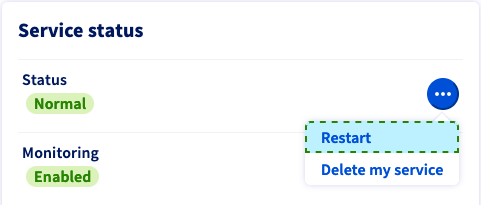
securizarea serverului dedicat
după cum se explică în secțiunea “obiectiv” din acest ghid, sunteți administratorul serverului dedicat. Ca atare, sunteți responsabil pentru datele dvs. și securitatea acestora. Puteți afla mai multe despre securizarea serverului dvs. în acest ghid.
monitorizare OVHcloud
puteți seta starea de monitorizare pentru un server dedicat din fila General information din panoul de Control OVHcloud (secțiunea starea serviciului).
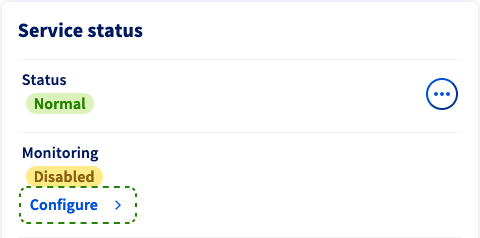
-
dacă monitorizarea este setată la
Enabled, veți fi notificat prin e-mail de fiecare dată când serverul se comportă într-un mod neașteptat. Puteți dezactiva aceste mesaje prin intermediul butonului.... -
dacă activați opțiunea intervenții la fața locului, sunteți de acord cu supravegherea de către tehnicienii centrelor de date care vor verifica hardware-ul în cazul în care serverul dvs. nu mai răspunde la ping-uri.
dacă intervențiile la fața locului sunt On, asigurați-vă că dezactivați opțiunea înainte de a efectua acțiuni relevante pe serverul dvs. (teste hardware, reporniri etc.). Veți primi în continuare e-mailuri automate atâta timp cât “monitorizarea” este activă.
puteți găsi mai multe informații despre monitorizarea OVHcloud în acest ghid.
Configurare rețea
punte rețea
punte rețea este acțiunea întreprinsă de echipamentele de rețea pentru a crea o rețea agregată fie din două sau mai multe rețele de comunicații, fie din două sau mai multe segmente de rețea. Legătura este distinctă de rutare, care permite rețelelor să comunice independent, rămânând în același timp separate.
configurația punții de rețea este cel mai frecvent utilizată în contextul virtualizării, pentru a permite fiecărei mașini virtuale să aibă propria adresă IP publică.
pentru mai multe informații despre conectarea rețelei, consultați ghidul nostru: conectarea rețelei.
IP aliasing
IP aliasing este procesul de asociere a două sau mai multe adrese IP la aceeași interfață de rețea. Acest lucru permite serverului dvs. să stabilească mai multe conexiuni la o rețea, fiecare servind unui scop diferit.
pentru instrucțiuni detaliate despre cum să configurați aliasing IP, vă rugăm să consultați acest ghid.
configurație IPv6
toate serverele dedicate OVHcloud sunt livrate cu un bloc IPv6 /64. Pentru a utiliza adresele din acest bloc, va trebui să efectuați unele modificări ale configurației rețelei. Vă rugăm să consultați ghidul nostru: Configurare IPv6.
Mod de salvare
pentru orice fel de problemă, primul pas general de depanare este repornirea serverului în modul de salvare din panoul de Control OVHcloud. Este important să identificăm problemele serverului în acest mod pentru a exclude problemele legate de software înainte de a contacta echipele noastre de asistență.
vă rugăm să consultați ghidul modului de salvare.
Access using IPMI
OVHcloud implementează toate serverele dedicate cu o consolă IPMI (Intelligent Platform Management Interface) care rulează în browserul dvs. sau dintr-un applet Java și vă permite să vă conectați direct la serverul dvs. chiar dacă nu are conexiune la rețea. Acest lucru îl face un instrument util pentru depanarea problemelor care ar fi putut să vă deconecteze serverul.
pentru mai multe informații, consultați ghidul nostru: Utilizarea IPMI cu servere dedicate.
stocare de rezervă
serverele dedicate OVHcloud au un spațiu de stocare controlat de acces ca opțiune de serviciu gratuit. Este cel mai bine utilizat ca opțiune de rezervă complementară în cazul în care serverul însuși suferă pierderi de date.
pentru a activa și utiliza spațiul de stocare de rezervă, consultați acest ghid.
mergeți mai departe
Alăturați-vă comunității noastre de utilizatori pe https://community.ovh.com/en/.
ați găsit acest ghid util?
vă rugăm să nu ezitați să oferiți sugestii pentru a îmbunătăți această documentație.
indiferent dacă feedbackul dvs. se referă la imagini, conținut sau structură, vă rugăm să îl împărtășiți, astfel încât să îl putem îmbunătăți împreună.
solicitările dvs. de asistență nu vor fi procesate prin intermediul acestui formular. Pentru a face acest lucru, vă rugăm să folosiți formularul “creați un bilet”.
trimite
mulțumesc. Feedback-ul dvs. a fost primit.
Leave a Reply